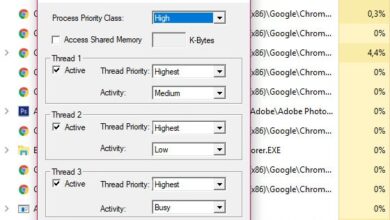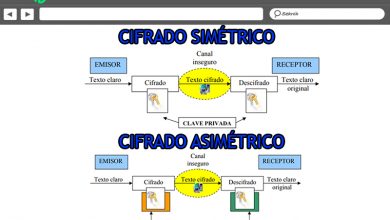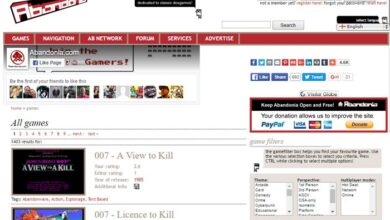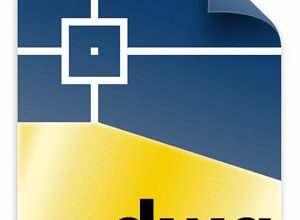Comment accélérer au maximum les jeux PC et améliorer les performances de mon ordinateur Windows? Guide étape par étape
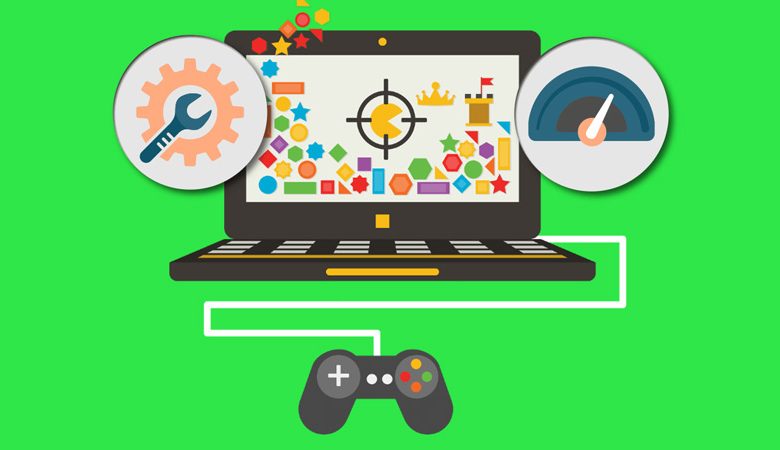
Bien que les amateurs de jeux vidéo choisissent d’en profiter depuis une console vidéo, notamment en raison de ses ressources de traitement graphique 3D, nombreux sont également ceux qui téléchargent leurs jeux préférés depuis un ordinateur Windows . Compte tenu de cela, il peut montrer une plus grande économie et même un confort, bien sûr en effectuant les réglages nécessaires. Cependant, cela peut être la cause d’une baisse des performances de la machine , ce qui commence à devenir évident lorsqu’un certain jeu ne se charge pas du tout ou le fait très lentement .
À son tour, ce problème de performances est aggravé par l’installation constante de programmes et de services résidant en mémoire, ce qui affecte finalement négativement la vitesse de l’ordinateur pour fournir des réponses et également sa stabilité . Provoque une lecture vidéo intermittente, une lecture audio déformée, une mauvaise qualité d’image, etc.
Par conséquent, nous souhaitons vous présenter plusieurs astuces qui vous permettent d’optimiser les performances d’un ordinateur Windows ainsi que les étapes à suivre pour le faire afin de l’accélérer pour charger les jeux , neutralisant ainsi les problèmes courants mentionnés ci-dessus. En plus de cela, nous présentons une liste qui fait référence aux meilleurs programmes qui existent actuellement pour accélérer les jeux vidéo et bien, ils sont les plus reconnus.
Que sont les accélérateurs de jeu et sont-ils vraiment efficaces?
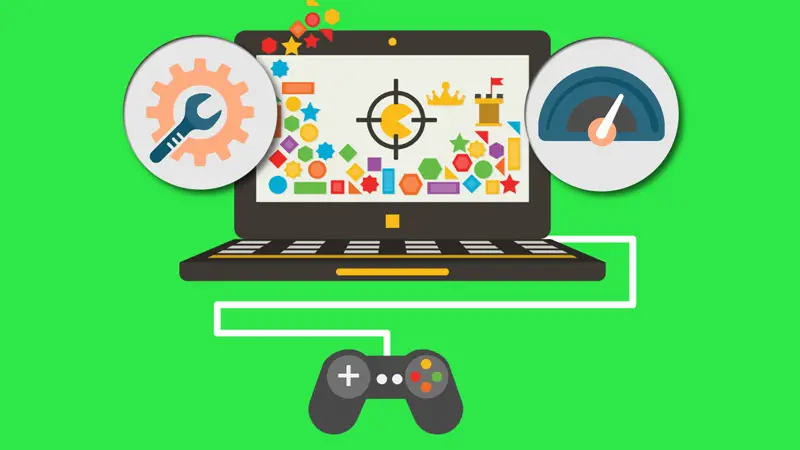
Pour commencer, il est nécessaire de définir à quoi font référence les jeux accélérés et si effectivement, il est efficace de les utiliser sur un ordinateur Windows. Eh bien , un accélérateur ou optimiseur de jeu consiste en un logiciel qui contribue à améliorer considérablement les performances des jeux vidéo sur un PC , limitant ainsi les opérations en arrière-plan de l’ordinateur, au moment où un utilisateur joue. jeux là-bas.
En ce sens, les accélérateurs de jeu sont responsables de la destruction des processus exécutés par les programmes et services informatiques , les laissant de côté car ils ne sont pas nécessaires pour exécuter le jeu. Ainsi, ils aident le système d’exploitation à libérer de la mémoire RAM , à minimiser l’activité du disque et, d’une certaine manière, à soulager la charge du processeur . Mieux encore, la plupart de ces logiciels vous permettent de modifier le mode normal ou le mode de jeu en un seul clic, ce qui rend tout beaucoup plus facile lorsqu’il s’agit de jouer à des jeux vidéo sur l’ordinateur.
En effet, on peut confirmer que si les accélérateurs de jeu fonctionnent vraiment et bien, ils sont efficaces pour faire tourner les jeux que vous voulez sans aucun inconvénient . Parce qu’ils réduisent les efforts et le temps consacrés à la recherche et au téléchargement des pilotes, ainsi qu’à la détection et à l’arrêt des processeurs en arrière-plan. Augmentant ainsi les performances de votre système au maximum , quelle que soit la version de Windows que vous utilisez.
Étapes pour optimiser et accélérer mon ordinateur de jeu
Ensuite, une série de méthodes que vous pouvez essayer d’optimiser et d’augmenter la vitesse de votre ordinateur , en référence aux jeux que vous y appréciez.
Mettez à jour les pilotes de votre carte graphique

Comme la carte graphique d’un ordinateur est la pièce maîtresse de votre expérience de jeu et donc l’un des composants les plus importants au niveau matériel lors de l’achat et de l’utilisation d’un ordinateur pour le « jeu », il est essentiel de toujours le tenir à jour .
Ce qui fait une grande différence dans les performances de la machine et quelle que soit la carte graphique dont vous disposez, que ce soit des principaux fabricants Nvidia et AMD ou tout autre, il est conseillé d’ installer les derniers pilotes pour ce modèle spécifique .
Pour cette raison, il est très courant de savoir qu’après le lancement ou la mise à jour d’un jeu vidéo, son fabricant est tenu de publier une nouvelle version des pilotes de votre carte afin de l’exécuter sur l’ordinateur . Sinon, c’est une tâche impossible. De plus, lors de ce processus, tenez compte du fait qu’il est préférable d’opter pour le contrôleur marqué «BETA» , car ils présentent un fonctionnement plus stable et donnent une plus grande accélération et des améliorations aux jeux sur PC.
Analyser les composants informatiques

Bien que cela soit vrai, les jeux peuvent déterminer la capacité de performance d’un ordinateur et, par défaut, s’ajuster à ce niveau si nécessaire. Dans ce cas, si vous ajustez manuellement les paramètres à un niveau que la carte vidéo et le processeur ne peuvent pas exécuter, les performances du jeu seront gravement dégradées .
En ce sens, nous vous conseillons de faire les ajustements du jeu vidéo étape par étape , afin de déterminer si chaque changement peut être une différence notable et ainsi, de le finaliser au mieux. Pour ce faire, entrez simplement dans le jeu, cliquez sur « Paramètres » puis activez ou désactivez un paramètre spécifique .
D’autre part, certaines versions de Windows ajoutent un outil identifié comme » Informations et outils de performance «, à partir duquel vous pouvez observer le score de base de l’ indice d’expérience Windows sur cette machine et avec lequel, déterminer la capacité du matériel en général. et ses performances pour soutenir les jeux . Si vous souhaitez connaître ce score, procédez comme suit :
- Tout d’abord, allez au démarrage de l’ordinateur et entrez «Panneau de configuration» , puis accédez à » Système et maintenance «.
- Lorsque vous êtes dans » Système et maintenance «, cliquez sur » Outil d’information et de performance «. De cette façon, vous pourrez observer le score de base de l’index d’expérience Windows ainsi que les scores secondaires de votre ordinateur Windows.
- Maintenant, dans le cas où vous avez récemment mis à jour le matériel et que vous souhaitez déterminer si votre score a changé, appuyez sur le bouton » Mettre à jour mon score «, et si vous ne voyez pas de score de base ou de scores secondaires, cliquez simplement sur » Score sur cet appareil » .
Sélectionnez un meilleur plan d’alimentation
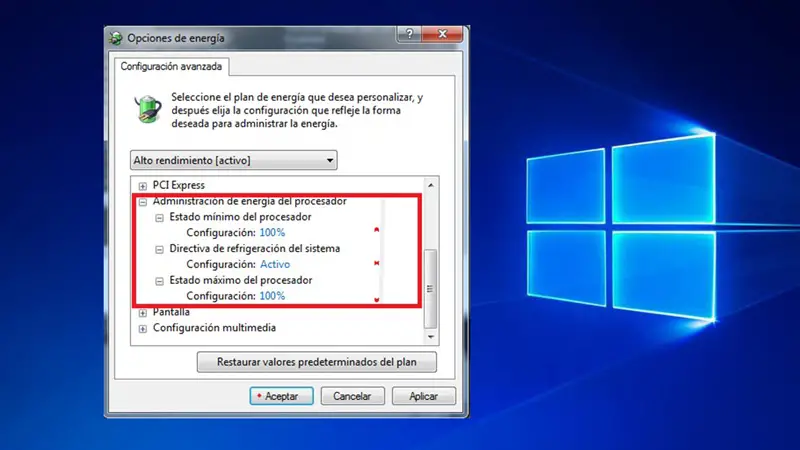
Si vous ne le saviez pas jusqu’à présent, tous les ordinateurs Windows ont des configurations équilibrées avant de commencer à l’utiliser. Ces configurations sont principalement basées sur un plan d’alimentation que, par défaut, ses développeurs déterminent et évaluent, ce qui peut légèrement affecter les performances des jeux sur cet ordinateur .
En ce sens, vous avez l’alternative d’ ajuster un plan d’alimentation haute performance pour votre ordinateur , ce qui fait que l’équipement oublie les économies d’énergie et commence à attirer le plus d’énergie possible , afin de maintenir les processus qu’il effectue. l’ordinateur sans aucun inconvénient.
Cependant, les ordinateurs de bureau n’ont pas à s’en soucier autant, car l’énergie qu’ils consomment provient directement de la source d’alimentation sur laquelle ils sont pris en charge.
Maintenant, pour activer une sortie de puissance élevée, il vous suffit de faire ce qui suit:
- Sur l’écran de démarrage de votre ordinateur, utilisez ce raccourci clavier « touche Windows + X ».
- Plus tard, un menu apparaîtra sur la gauche, où vous devrez choisir la section » Options d’alimentation «. Pour cela, sélectionnez «Haute performance» et à partir de là, commencez à profiter de vos jeux vidéo avec plus de vitesse.
Remplacez l’ancien disque dur par un SSD
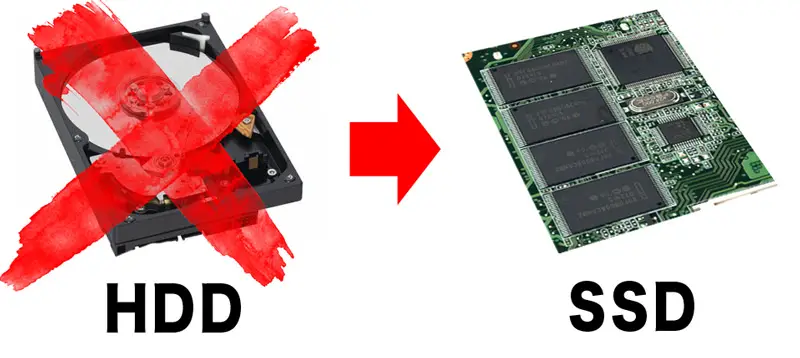
«MISE À JOUR ✅ Avez-vous besoin d’avoir une vitesse de chargement plus élevée dans vos jeux informatiques et ne savez pas comment le faire? ⭐ ENTREZ ICI ⭐ et découvrez comment le faire étape par étape avec ce TUTORIEL ✅ FACILE et RAPIDE ✅»
Désormais, vous pouvez utiliser un SSD , car ils sont plus rapides que les disques durs mécaniques (HDD). Ainsi, un SSD ou » Solid State Drive » sert à stocker les données de votre ordinateur et bon, il ne produit pas de changement dans l’augmentation de la fréquence d’images de votre jeu, mais il en réduit le temps de chargement . En fin de compte, ces éléments rendent le système plus rapide en termes de réponse .
De même, il est conseillé d’ utiliser un SSD de plus de 250 Go , étant donné qu’aujourd’hui la grande majorité des jeux occupe environ 8 à 20 Gigaoctets . Autrement dit, la meilleure chose que vous puissiez faire est d’acheter le plus grand SSD possible, d’ installer le système d’exploitation dessus et vos jeux , tout en conservant un disque dur secondaire plus grand qui fonctionne pour stocker les données en général.
En ce qui concerne les vraies réussites, il a été confirmé qu’un SSD a la capacité d’augmenter une vitesse de lecture de 560 Mo / s et même de transférer un total de 30 Go en seulement 180 secondes .
Liste des meilleurs programmes pour accélérer les jeux
Pour accélérer les jeux sur PC , vous pouvez également compter sur un certain nombre de logiciels qui vous permettent de le faire facilement et vous offrent également d’autres fonctions qui optimisent l’exécution de plusieurs processus sur les ordinateurs . Au suivant, certains d’entre eux:
GameBoost

C’est l’un des optimiseurs de jeu les plus recommandés pour Windows, grâce au fait qu’il fonctionne facilement et offre de puissants outils d’amélioration de jeu , qui vous permettent d’ augmenter la vitesse de chargement du jeu . En ce sens, il permet d’augmenter la vitesse d’Internet sur l’ordinateur et les différents processus qu’il exécute en même temps.
Ainsi, GameBoost est un logiciel qui garantit d’excellents taux de rafraîchissement et une amélioration notable de la vitesse du processeur , car lorsque vous commencez à l’utiliser, ceux-ci sont beaucoup plus élevés. De plus, il réduit la consommation d’autres programmes qui résident dans la RAM et est idéal pour les experts ainsi que pour les débutants.
Booster de jeu sage
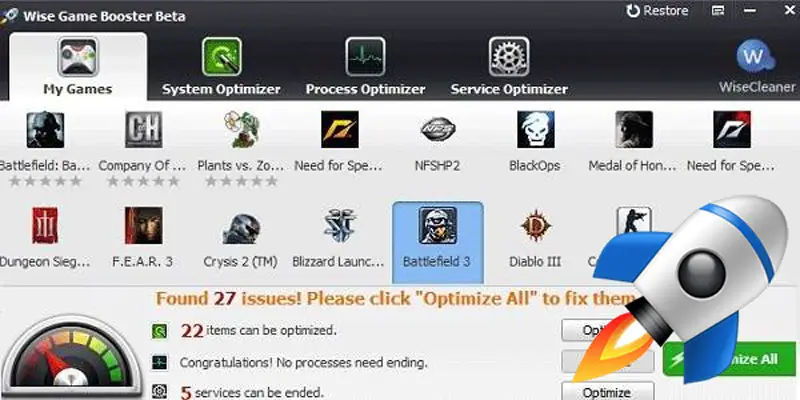
Ce logiciel est reconnu pour ses fonctionnalités simples à utiliser et idéal pour accélérer les jeux sur PC . Par conséquent, il augmente la stabilité du jeu car il arrête tous les programmes qui ne sont pas nécessaires pour exécuter le jeu et utilise également toutes les ressources nécessaires pour améliorer les réponses du jeu.
De son côté, Wise Game Booster montre des outils chargés de suggérer les différentes actions à entreprendre pour chaque processus et service , afin d’optimiser le fonctionnement général de l’ordinateur, après une analyse approfondie de tous les programmes qui travaillent. Si vous êtes nouveau sur le sujet, veillez à utiliser le programme avec une grande prudence.
Razer Cortex: Boost
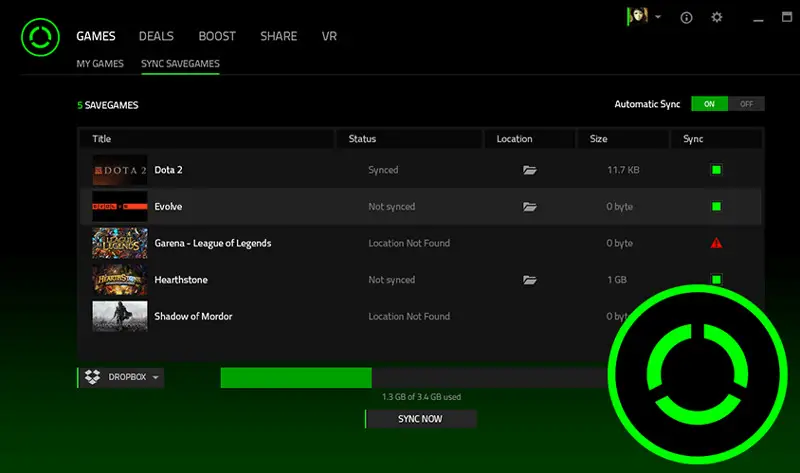
Ce logiciel est largement recommandé par les experts et ils le considèrent comme le meilleur accélérateur de jeu pour ce système d’exploitation. Par conséquent, il est très populaire dans la communauté des joueurs , principalement parce qu’il est gratuit et offre une expérience extrêmement fluide en fermant toutes les applications inutiles pendant que l’utilisateur joue sur l’ordinateur . En ce sens, toute l’attention du système, du processeur, du GPU et de la RAM est canalisée vers le jeu pour pouvoir l’accélérer au maximum.
Parmi ses principales caractéristiques, nous pouvons souligner qu’il maintient et supprime les processus et les programmes qui ne sont pas nécessaires , libérant ainsi les ressources invariables et la mémoire RAM nécessaires aux jeux PC. Il suit également les images par seconde séparément lorsque vous jouez, grâce au compteur FPS dont il dispose . Ajouté à cela, il évalue vos statistiques et obtient des informations précieuses qui vous permettent de changer la configuration en une configuration améliorée et personnalisée .
Optimiseur système avancé
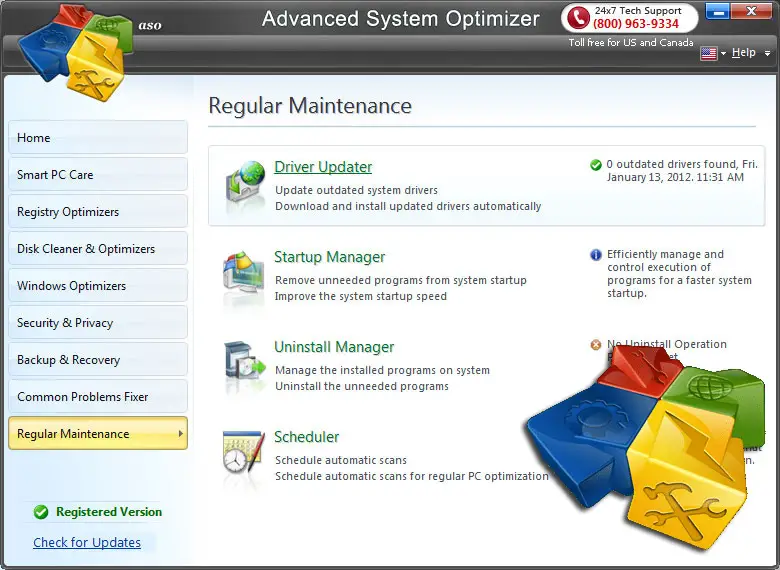
Enfin, nous recommandons cet optimiseur polyvalent qui fonctionne parfaitement afin de garder votre ordinateur Windows propre de tous les fichiers inutiles , afin d’obtenir des performances élevées en permanence . C’est l’une des solutions les plus avancées pour accélérer les jeux vidéo et même ainsi, elle a une grande simplicité pour l’utiliser et garantir le bon fonctionnement du système.
De plus, il offre non seulement une expérience de jeu fluide et sans décalage, mais vous permet également de modifier facilement d’autres programmes ou le bureau, sans dégrader les performances de quelque manière que ce soit . Entre autres particularités, nous soulignons qu’il agit comme un protecteur du système en détectant et bloquant les logiciels malveillants , élimine les fichiers en double, libère de l’espace sur le disque du PC et vous aide à défragmenter le disque afin que vos fichiers se chargent plus rapidement et présentent moins les échecs.
Si vous avez des questions, laissez-les dans les commentaires, nous vous répondrons dans les plus brefs délais, et cela sera également d’une grande aide pour plus de membres de la communauté. Je vous remercie!